如何修改windows8.1设备管理器里cpu的信息 修改windows8.1设备管理器里cpu的信息的方法
时间:2017-07-04 来源:互联网 浏览量:
今天给大家带来如何修改windows8.1设备管理器里cpu的信息,修改windows8.1设备管理器里cpu的信息的方法,让您轻松解决问题。
修改cpu名字具体方法如下:
1第一步点击 右击开始菜单—运行—输入“regedit"进入注册表编辑器
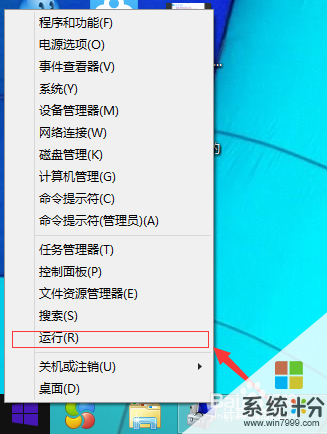
 2
2展开HKEY_LOCAL_MACHINE,展开SYSTEM,展开ControlSet001或ControlSet002,展开Enum,展开ACPI,展开GenuineIntel_-_x86_Family_15_Model
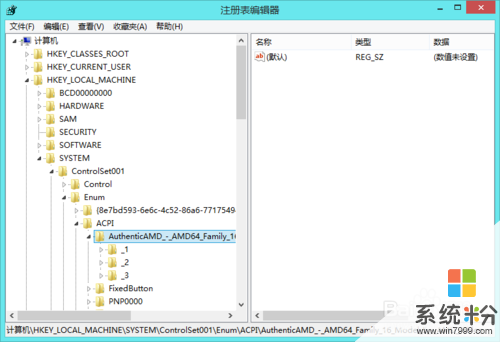 3
3最后对下面的每个数字进行鼠标右键点击权限,再点高级,点击更改进行设置后点击确定,最后把完全控制打上勾再点击确定。下面的每个数字都这样子操作目的是把完全控制打上勾,1至...都是这样子
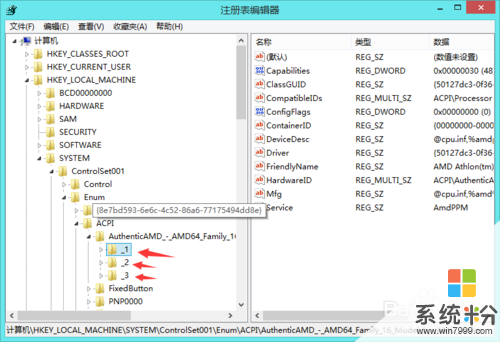
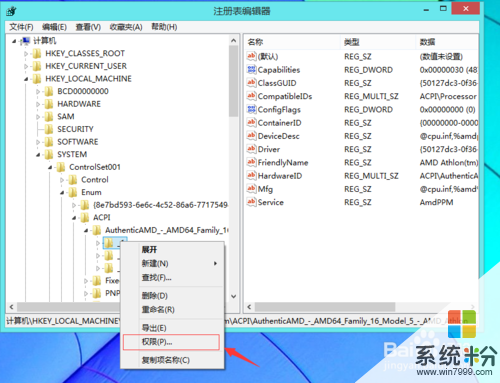
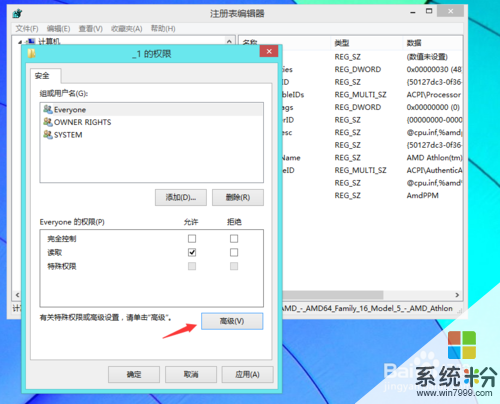

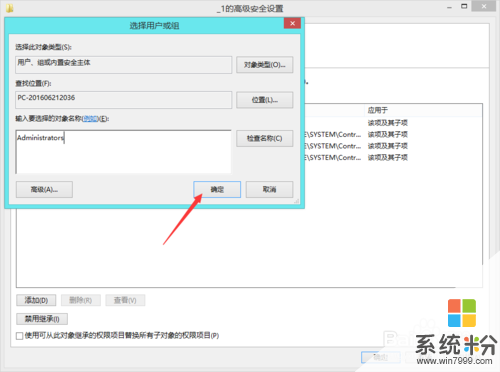

 4
4最后双击FriendlyName
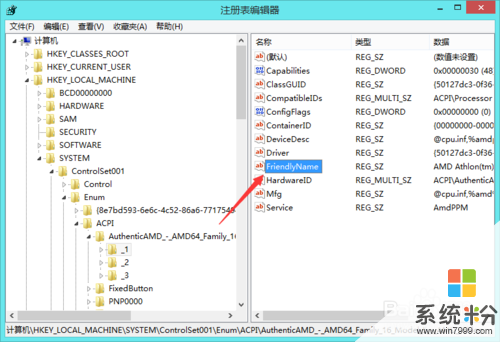 5
5最后对FriendlyName里的名字进行任意修改,这是对cpu的名字进行任意修改,修改完点确定,下面1至...里的每个FriendlyName修改的名字都一样
 6
6最后打开设备管理器就可以看到修改的处理器了

以上就是如何修改windows8.1设备管理器里cpu的信息,修改windows8.1设备管理器里cpu的信息的方法教程,希望本文中能帮您解决问题。
我要分享:
相关教程
- ·Win10文件资源管理器详细信息列表怎么显示备注信息?
- ·电脑设备管理器打开的方法 电脑设备管理器如何打开
- ·电脑的设备管理器打不开怎么解决 电脑的设备管理器打不开如何解决
- ·设备管理器有未知设备怎么解决 修复未知设备的具体方法有哪些
- ·如何解决 设备管理器打不开的问题 设备管理器打不开怎么解决
- ·设备管理器检测设备是否有异常的解决方法有哪些 设备管理器检测设备是否有异常如何操作
- ·戴尔笔记本怎么设置启动项 Dell电脑如何在Bios中设置启动项
- ·xls日期格式修改 Excel表格中日期格式修改教程
- ·苹果13电源键怎么设置关机 苹果13电源键关机步骤
- ·word表格内自动换行 Word文档表格单元格自动换行设置方法
电脑软件热门教程
- 1 怎么把word文档里的图片保存到桌面 word文档图片保存到桌面的操作步骤
- 2 安装软件正在挂起怎么办?如何解决安装软件正在挂起问题?
- 3 苹果手机系统怎么备份 苹果手机系统备份的方法
- 4怎样设置手机QQ在空间发说说 显示手机型号 设置手机QQ在空间发说说 显示手机型号的方法
- 5怎麽解决千牛登录插件首页和插件设置白屏不显示的问题,千牛登录插件首页和插件设置白屏不显示解决办法
- 6WPS怎么输入橙色发光字|WPS输入橙色发光字的方法
- 7美图秀秀要如何操作才可以一键优化 用什么方法可以把美图秀秀来一键优化
- 8联想乐檬K3 Note怎样双击桌面空白处快速锁屏?
- 9如何从win7旗舰版中卸载.net framework环境?
- 10360浏览器打开网页显示不正常如何解决 360浏览器下显示不正常的兼容性怎样解决
